绿色守护使用教程
当今安卓系统中优化软件众多,但因为绿色守护的快捷性和更新迭代时间长。他在优化类软件安装量前几的宝座,相信在一段时间内都无人能抵。本人在刚开始接触安卓系统优化的时候,第一个上手的就是绿色守护。作为这样一个神器,我们还有什么理由不去学习一下使用方法呢?
绿色守护完整解锁捐赠版下载链接: 正式版 https://www.htcp.net/924.html 测试版 https://www.htcp.net/912.html 无论任何时候我都建议只使用正式版
【如何校验MD5】 MD5相当于每一个文件的身份证,都是不同的。而由于网络的不稳定或运营商不老实。可能会导致文件损坏,不完整...等一系列问题。而不懂的人又会吧锅丟给作者,所以需要校验MD5。 a1.目前主流的文件管理器都可以校验MD5,这里我以MT管理器为例。 a2.找到你下载的APK文件 a3.然后长按-属性-校验。 a4.将我提供的MD5粘贴进去。 a5.如果窗口出现了绿色的“MD5√”则MD5一致。 注:如果MD5不一致,首先确定是否复制错了。如果没有,那么你可以重新下载或者是换一个网络重新下载。直到一致为止。 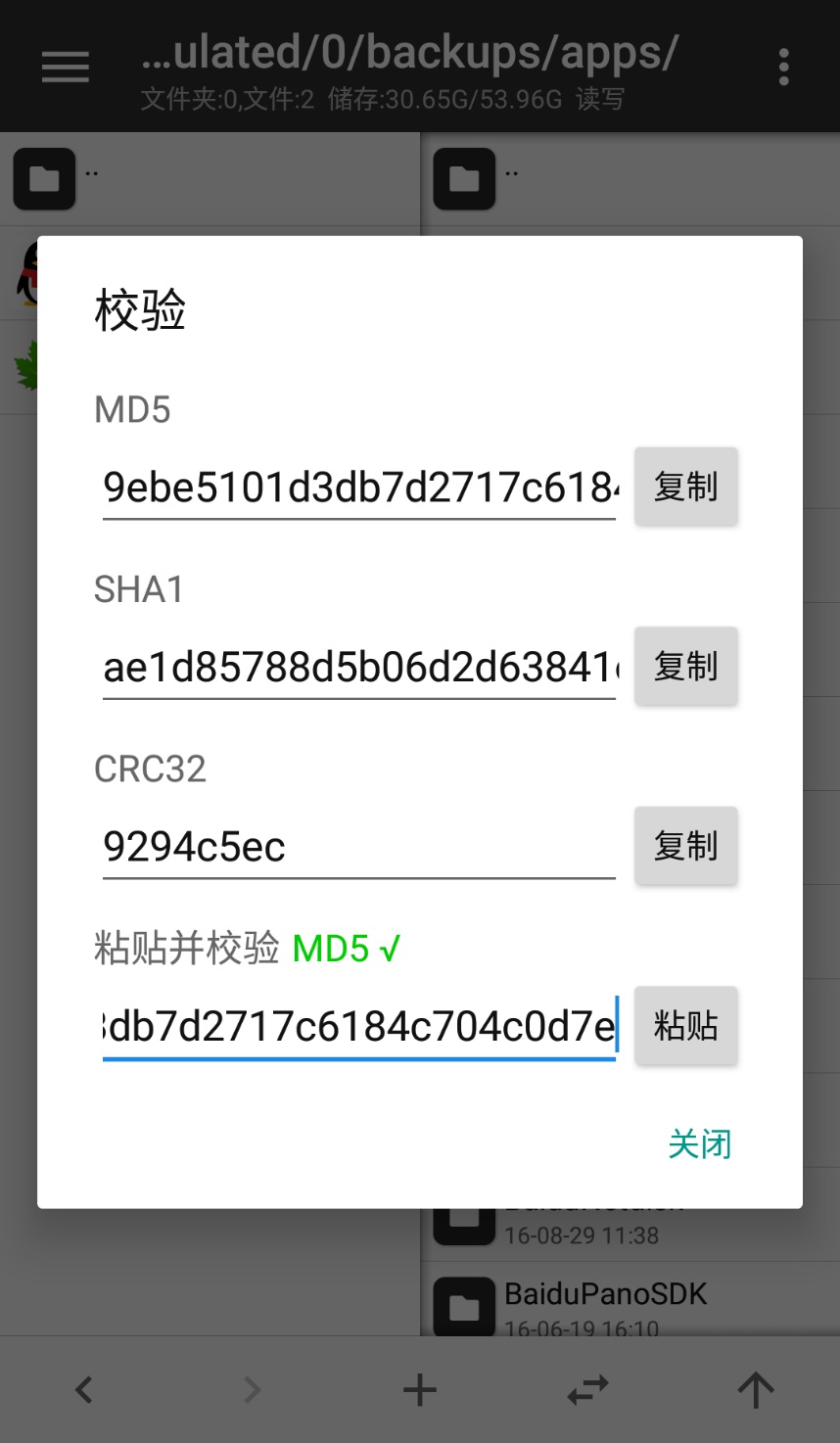
【如何添加需要绿色化的应用】 b1.点击右上角的 + b2.在最下面点击显示更多应用 b3.选择你要绿色化的应用,点击右下角的√即可 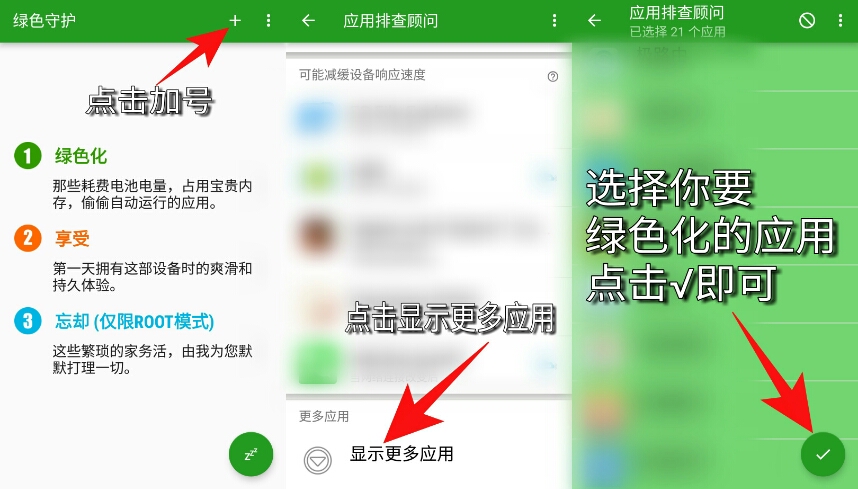
【未ROOT如何设置】 未ROOT的设备,绿色守护是通过模拟点击应用详细页的“强制停止”来绿色化应用。 c1.点击右下角的zzz c2.点击下方提示中的“设置” c3.点击“绿色守护-自动休眠助手” c4.启动开关,并点击确定。 c5.点击绿色守护主页右上角竖直三点中的设置,打开“不移除通知消息”在弹出的新窗口中也将绿色守护的开关打开。(若在新窗口中没有绿色守护,则无视) c6.如果你是Android 4.4~5.x用户 还可以导入处方(对于应用唤醒有奇效) 绿色守护处方收集贴 https://tieba.baidu.com/p/5108728433?see_lz=1 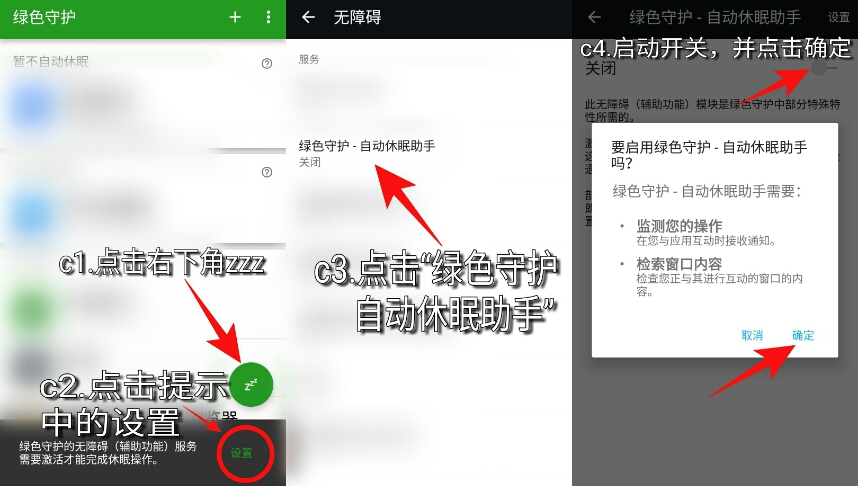
补充: 1.如果你没有锁屏密码,请在请在绿色守护主页面。右上角竖直三点中的设置,打开“全自动化休眠” 2.如果你是Android6.0+系统,请在绿色守护主页面。右上角竖直三点中的设置,打开嗜睡模式。
【已ROOT如何设置】 已ROOT的状态下,相对于未ROOT也就是全自动化休眠可以在已设置密码的状态下使用。 d1.操作与c1~c5相同 d2.在绿色守护主页面,右上角竖直三点中的设置。打开“特殊方式关屏” d3.导入处方(对于应用唤醒有奇效) 绿色守护处方收集贴 https://tieba.baidu.com/p/5108728433?see_lz=1
【同时有ROOT和Xposed框架】 这才是绿色守护的完全状态,火力全开! e1.在Xposed Installer中的模块页,将绿色守护打勾并重启设备。 e2.在绿色守护主页的设置中,将工作模式切换为高效模式。 e3.在绿色守护主页的设置中,将“基于Xposed的特性”页面中的所有选项打勾。 e4.在绿色守护主页的设置中,将唤醒追踪及切断打开。
疑难问题解答:
【绿色守护经常提示“自动休眠服务已停止”怎么办?】 
在应用程序的后台管理中吧绿色守护锁定。 请到绿色守护主页的设置中的“疑难问题解决”将自动休眠中的“服务守护打开”同时根据这一选项下面的提示,将绿色守护允许自启。 再到手机设置-应用程序-设备管理器。讲绿色守护打勾并激活。 再到手机设置-辅助功能。将“绿色守护-自动休眠助手”打开。
【为什么我在绿色守护看不到,程序是被什么唤醒的?】 请到绿色守护主页的设置中,将唤醒追踪及切断打开。 请到绿色守护主页的设置中,将浅度休眠关闭。(针对Android6.0+系统) 点击此页的疑难问题解决-应用并未自动休眠。将唤醒追踪打开。
【怎么阻止应用互相唤醒?】 首先根据f2进行操作。 然后就在主页,点击一个被唤醒的应用。在点击右上角的小剪刀,在弹窗中再点击确定即可。 注:只有在唤醒的时候才会有小剪刀出现 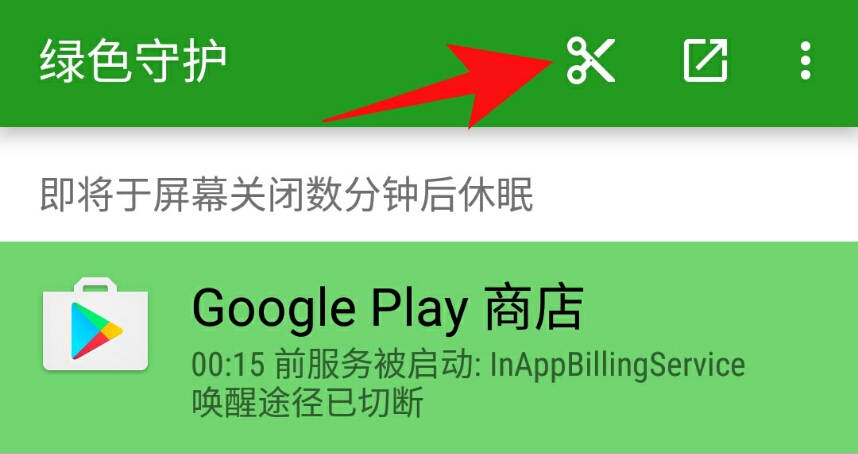
【什么是处方?如何使用处方功能?】 处方是绿色守护3.0时推出的功能,它是针对应用中不欢迎的组件进行定向阻止的功能。本文只是介绍如何使用以及移除该功能,如果想要深入了解可以前往绿色守护官方文档(中文)进行了解。处方功能在未ROOT状态下只支持在Android 4.4~5.x下工作。对于已ROOT设备无限制。
导入处方 1.点击处方链接后,选择“用浏览器打开” 2.选择导入处方 3.然后点击右下角的悬浮按钮导入处方 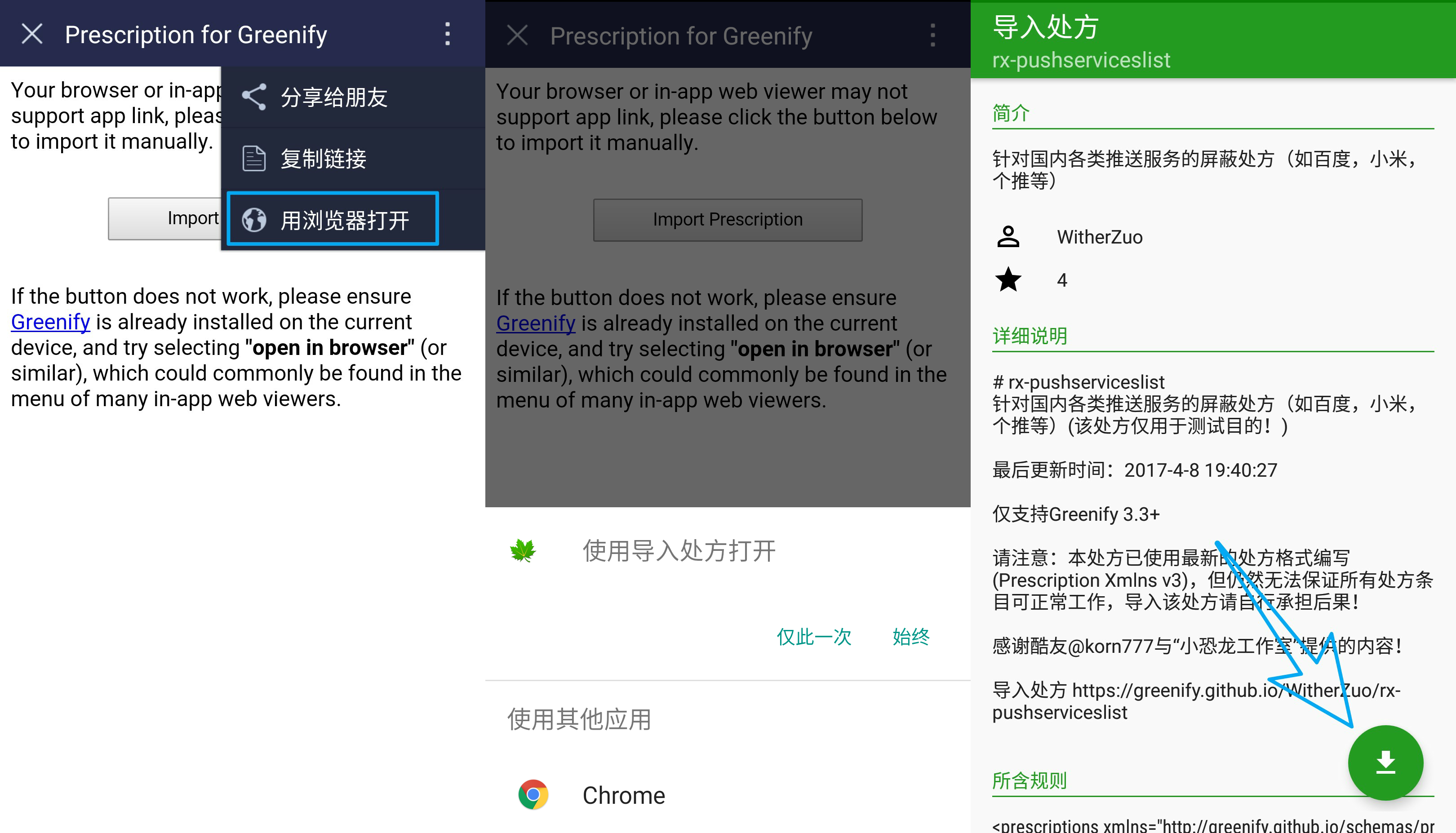
移除/关闭处方 1.点击绿色守护主页的 处方 2.看图操作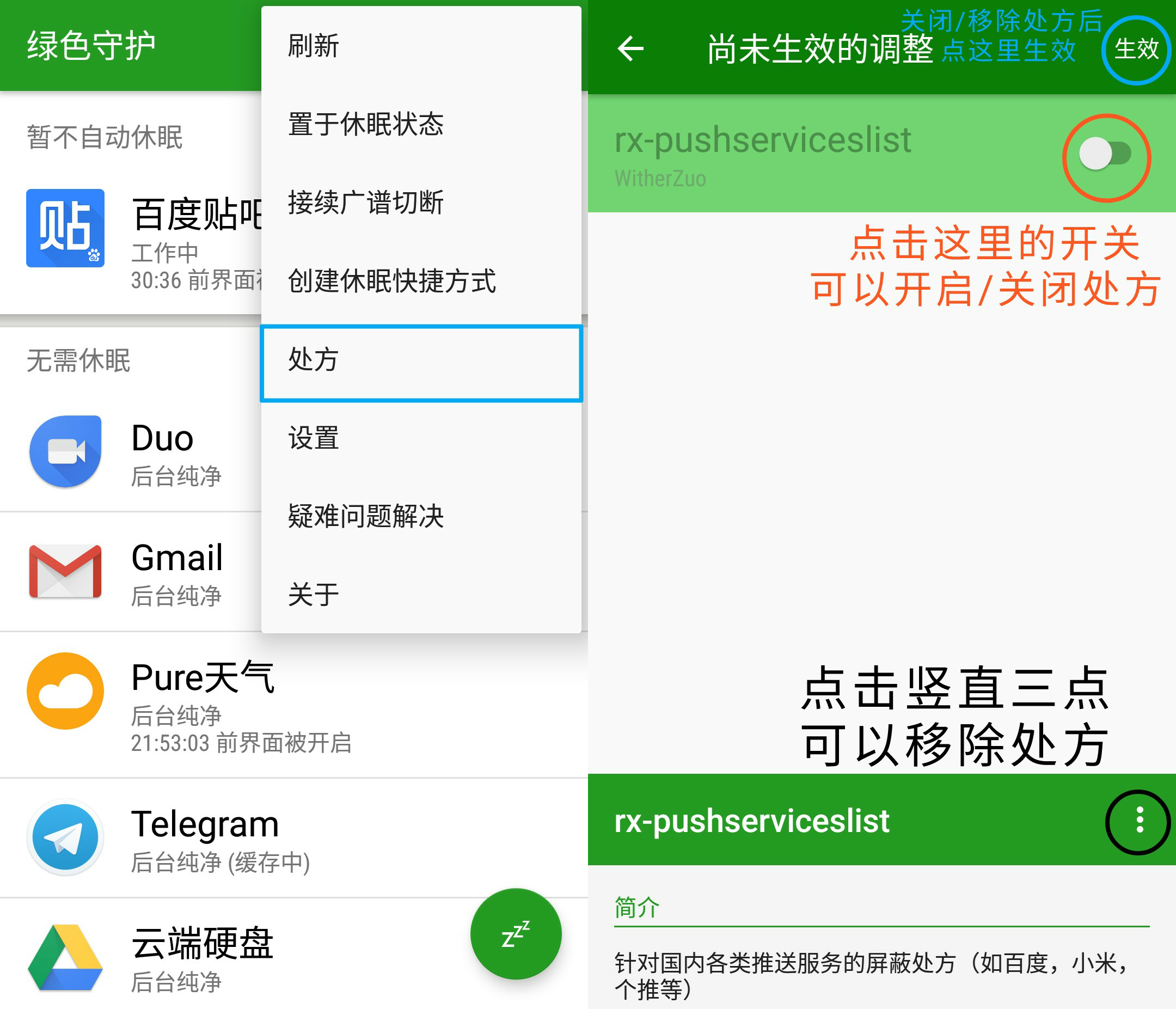
【什么是纯净模式?】 处于后台纯净状态的应用,并不会在后台『继续运行』,它是处于不耗电的闲置待回收状态的,所以通常不必担心耗电和内存消耗问题。唯一的例外是后台纯净状态下,应用可以周期性的执行一些短暂的后台任务,类似于iOS下的应用后台约束。这些后台周期任务,一旦在手机进入打盹状态(Doze mode,嗜睡模式可以更早激活Doze)后也不再运行。(来自绿色守护作者oasisfeng在酷安评论区的回复)
【未ROOT用户通过ADB指令启用唤醒追踪或积极打盹】 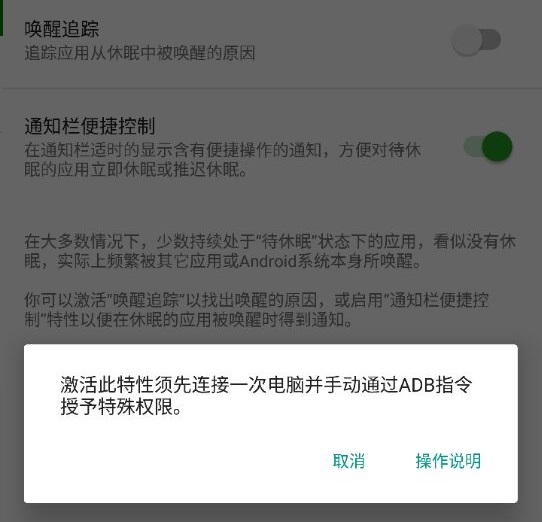
首先要说明,对于Android 4.4~5.x是可以无ROOT截断唤醒的(小剪刀),其他版本都需要ROOT才能做到。(参考9楼) 对于打盹模式和激进打盹,所有设备都可以实现。 首先下载并打开此ADB工具箱 在弹出的窗口中输入y并按回车,依次重复操作3 次 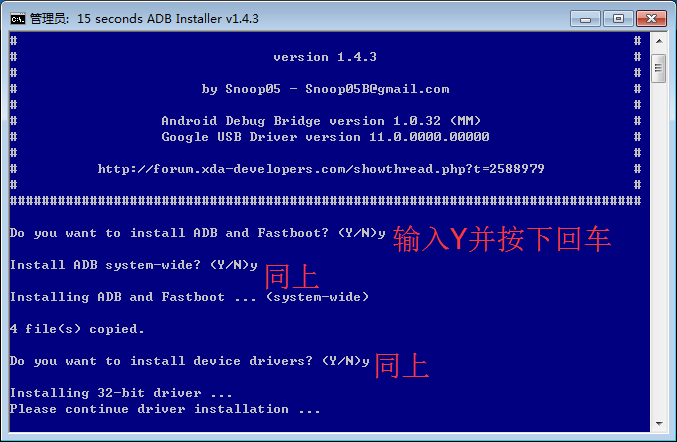
操作完毕后,又会弹出一个“设备驱动程序安装向导”直接点击“下一步”即可安装完毕。 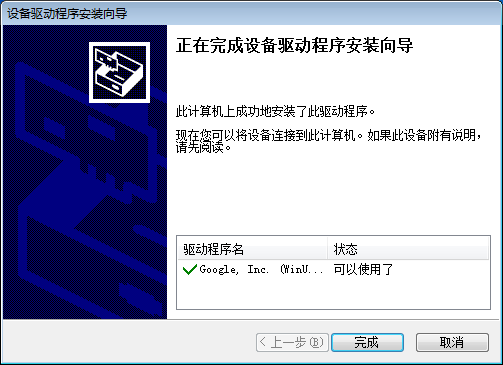
然后在设置-开发者选项中将设备USB调试打开(若没有,请连续点击关于本机中的版本号。直至提示“您已进入开发者模式”设置中就会有这一项了) 将设备使用USB线连接至电脑。按住windows徽标不放然后再按字母R,在弹出的窗口中输入cmd并点击确定。 
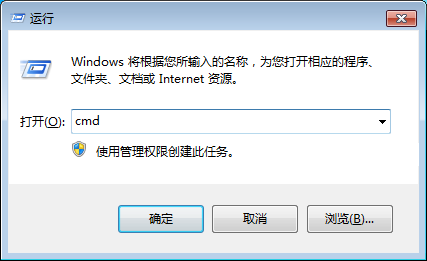
首先输入指令adb devices(若出现0701352 device)类似文字则表明已成功连接,若未出现。请安装豌豆荚等软件,让他们连接上手机后。将豌豆荚退出,在输入指令。 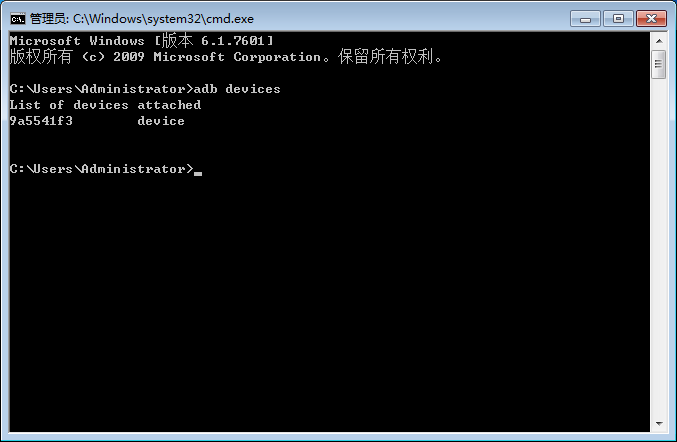
如果你要启动嗜睡模式(Android 7.0+),请继续输入以下指令。并回车确定
1 | adb -d shell pm grant com.oasisfeng.greenify android.permission.WRITE_SECURE_SETTINGS |
如果你要启动 浅度休眠/嗜睡模式,请继续输入以下指令。并回车确定
1 | adb -d shell pm grant com.oasisfeng.greenify android.permission.DUMP |
如果你要启动唤醒追踪和小剪刀,请继续输入以下指令。并回车确定
1 | adb -d shell pm grant com.oasisfeng.greenify android.permission.READ_LOGS |
如果要让你输入的命令生效,请在最后。输入以下指令。并回车确定 1
adb -d shell am force-stop com.oasisfeng.greenify
重新打开绿色守护设置好后即可生效。